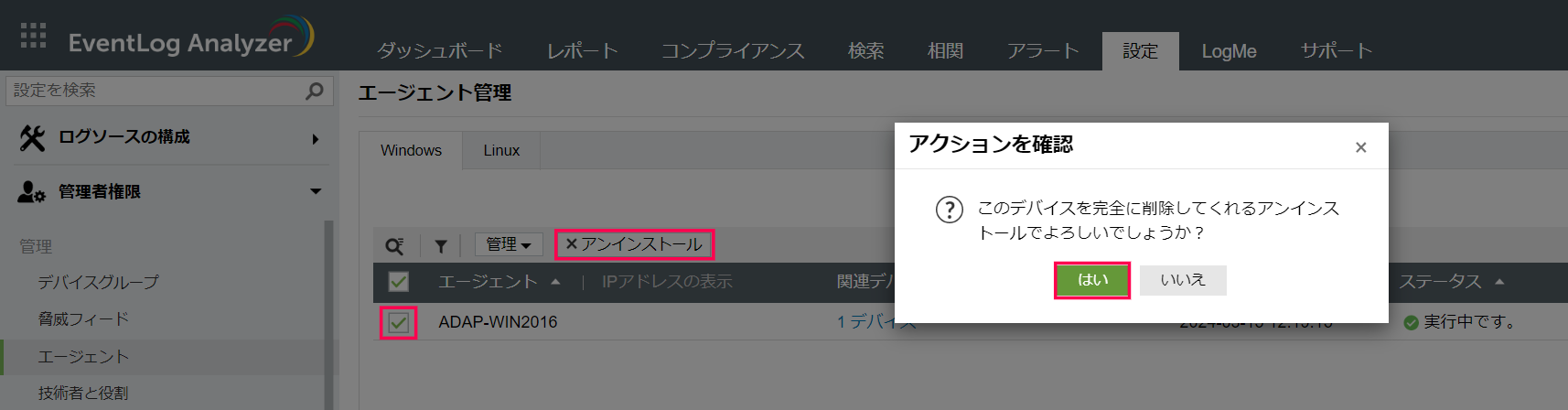エージェントを使用したログ収集について
作成日:2016年12月26日 | 更新日:2025年7月11日
本ナレッジでは、エージェントを使用したログ収集について説明します。
本ナレッジは、ビルド12400を基に作成しています。
エージェントを使用したログ収集の概要
EventLog Analyzerは、管理対象のWindowsデバイスにエージェントをインストールすることなく、エージェントレスでイベントログを収集できます。また、管理対象のWindowsデバイスにエージェントをインストールし、エージェントベースでログを収集することもできます。
エージェントベースのログ収集を実施した場合、以下が可能となります。
- ファイル監視(FIM)を実施
- Linux版のEventLog AnalyzerでWindowsデバイスからイベントログを収集
- HTTP/HTTPS経由でWindowsイベントログを収集
- EventLog Analyzerサーバーの負荷軽減
- 管理対象サーバーには、固定IPアドレスを割り当てていることを前提としています。
- ファイル監視(FIM)機能を利用するためには、オプションライセンスが必要です。
- LinuxデバイスからエージェントベースでSyslogを収集することはできません。Linuxデバイスにインストールしたエージェントは、ファイル監視のみに対応しています。
- Windowsエージェントを使用するとWMI通信を使用せずにHTTP/HTTPS経由でWindowsイベントログを収集可能ですが、Windowsエージェントの自動インストールと管理(起動、停止、アンインストール、デバイスの設定変更等)にはWMI通信が必要です。
エージェントのインストール手順
本ナレッジでは、Windowsデバイスに対してUI画面からエージェントを自動インストールする手順を紹介します。
エージェントを手動でインストールする場合は、こちらのナレッジをご参照ください。
また、GPOやSCCMを使用してエージェントをインストールする場合は、こちらのドキュメントをご参照ください。
エージェントを手動でインストールする場合は、こちらのナレッジをご参照ください。
また、GPOやSCCMを使用してエージェントをインストールする場合は、こちらのドキュメントをご参照ください。
- [設定]タブ → [管理者権限] → [エージェント]へ移動します。
- [+エージェントをインストール]をクリックします。
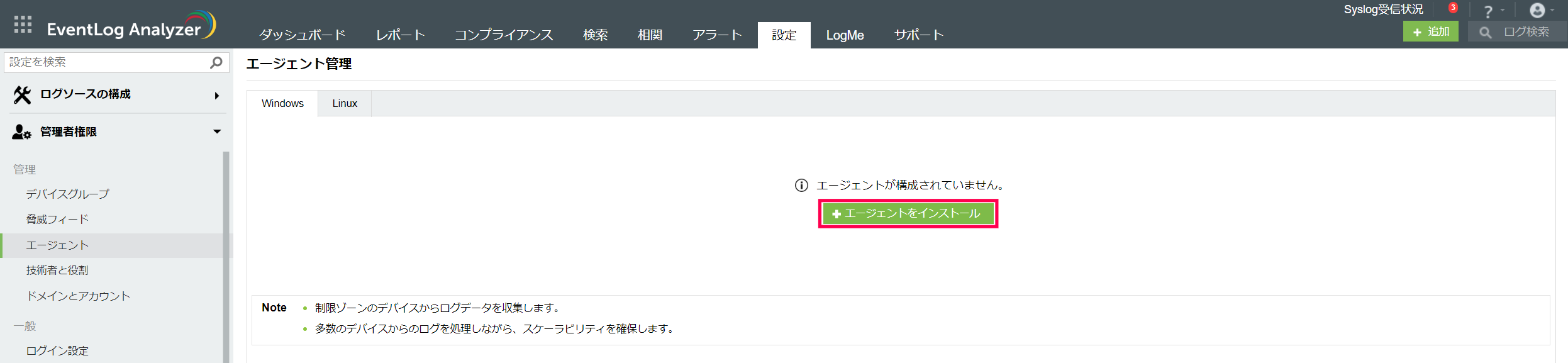
- ポップアップ画面にて[+]をクリックします。

- 対象デバイスのチェックボックスにチェックを入れ、[追加]をクリックします。
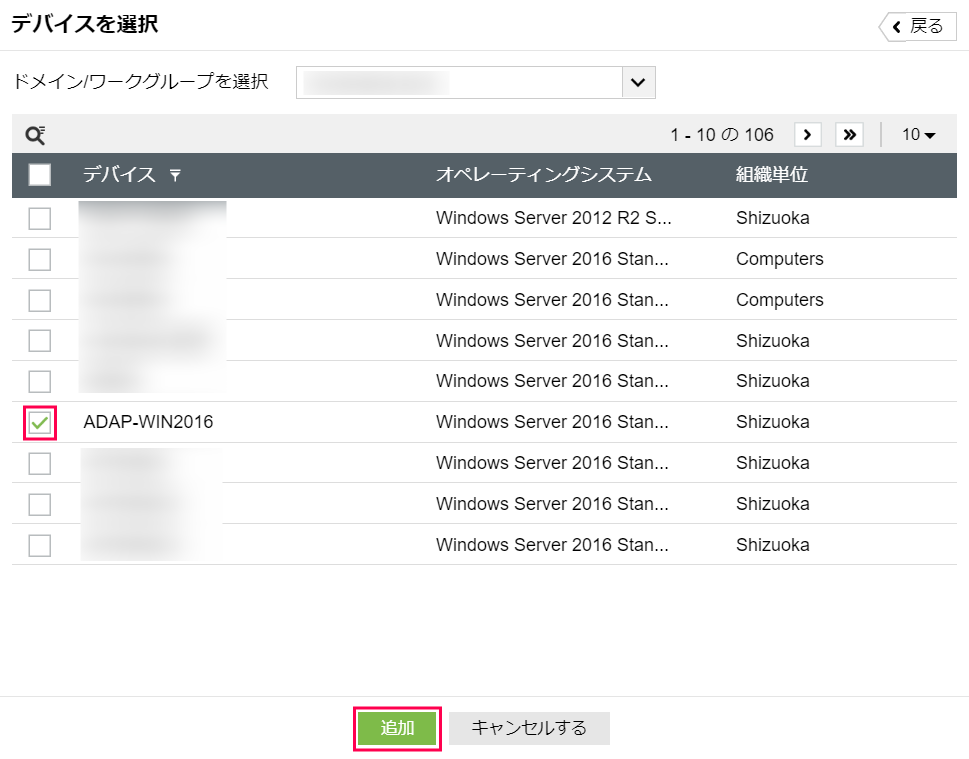
- 対象デバイスに対して管理者権限を有するアカウントの資格情報を入力します。
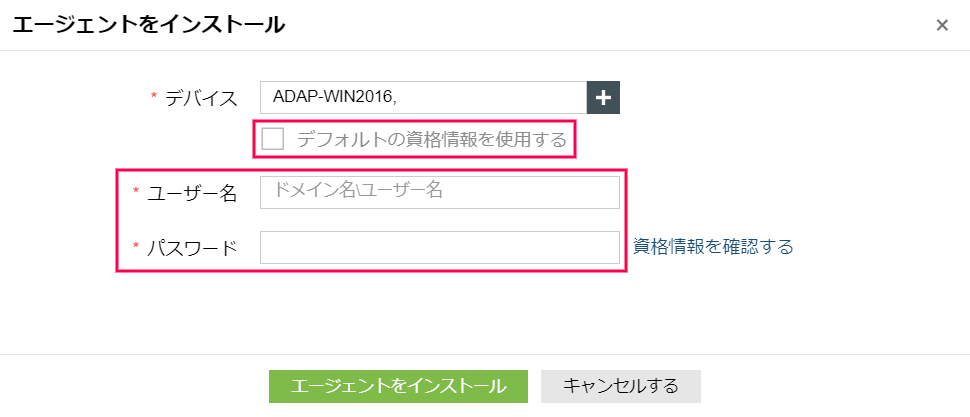 [デフォルトの資格情報を使用する]にチェックを入れた場合、以下の資格情報を使用します。
[デフォルトの資格情報を使用する]にチェックを入れた場合、以下の資格情報を使用します。- 対象デバイスがEventLog Analyzerに追加されている場合:
- [設定]タブ → [ログソースの構成] → [デバイスを管理] → 該当デバイスの[編集](鉛筆アイコン)をクリック後の画面に設定している資格情報を使用します。
- 対象デバイスがEventLog Analyzerに追加されていない場合:
- 対象デイバスが所属するドメインやワークグループがEventLog Analyzerに登録されている場合は、[設定]タブ → [管理者権限] → [ドメインとアカウント]をクリック後の画面に設定している資格情報を使用します。
- 対象デイバスが所属するドメインやワークグループがEventLog Analyzerに登録されていない場合は、EventLog Analyzerのサービス起動アカウントの資格情報を使用します。
※サービス起動アカウントの確認/変更方法は、こちらのナレッジをご参照ください。
- 対象デバイスがEventLog Analyzerに追加されている場合:
- [エージェントをインストール]をクリックします。
エージェントのアンインストール手順
エージェントは、以下のいずれかの方法でアンインストールできます。
- UI画面からアンインストール
- コントロールパネルからアンインストール
- 対象デバイス(エージェントをインストールしているデバイス)にログオンします。
- コントロールパネルを起動後、[プログラムのアンインストール]へ移動します。
- [ManageEngine EventLogAnalyzer Agent]を右クリック後、[アンインストール(U)]を選択します。
エージェントアップグレードの必要性
EventLog Analyzerの新ビルドをリリースする際、エージェントの新バージョンをリリースする場合があります。新ビルドにてエージェントの新バージョンがリリースされている場合、EventLog Analyzerを新ビルドへアップグレードすると、エージェントも自動的に新バージョンへアップグレードします。
ただし、EventLog Analyzerとエージェント間のネットワーク接続不良やアカウントの権限不足によりエージェントがアップグレードされないことがあります。EventLog Analyzerをアップグレード後、ログ収集に問題が発生した場合は、以下の手順を実施し、エージェントを手動でアップグレードしてください。
エージェントを手動でアップグレードする手順
エージェントに関するトラブルシューティングは、こちらのナレッジをご参照ください。
以上です。